SolidWorks安装方法
solidworks2013安装方法(图文教程)

SolidWorks 2013 不再支持XP系统,只支持Vista/Win7以及64位版的Win8,如果您的电脑还是XP系统,那么您可以歇着了,如果您想安装 solidworks2013的话,请先升级您的操作系统。
注意:关闭所有不必要的软件,拔掉网线,断开无线网路,关闭防火墙。
下载的文件一般是iso的,用虚拟光驱载入。
(现在部分解压软件可以直接解压iso文件,如果你的可以直接解压,就无需下载iso文件,如果是直接解压,最后不要解压到有中文字符或路径的文件夹下)一、用虚拟光驱打开SW2013_sp0文件或用解压工具解压后双击setup.exe图标,如下图所示:二、选择单机安装,然后按下一步,如下图所示:三、按照安装图片的序列号输入进去:0001 0001 0736 0361 JK3Q HDJ3,按下一步,如下图所示:补充您也可以用其他的序列号:0000 0000 0000 3486 Q5HF FG98如果您只需要仿真模块的话,只需要填写以下的序列号即可:9000 0000 0001 8043 TB9T SGD9 (SolidWorks Simulation)9000 0000 0002 7942 9KW4 9FBC (SolidWorks Motion)9000 0000 0003 3107 V8F3 PG44 (Flow Simulation)四、在弹出的对话框中,选择取消,如下图所示:五、在下面弹出的对话框中,选择生成solidworks 2013的新安装,如下图所示:六、选择安装位置,这个位置可以更改(一般不要安装在C盘),不会影响使用,然后点击现在安装,如下图所示:七、现在开始安装产品(这个安装过程时间会长一些,请大家耐心等待),如下图所示:继续安装……安装过程到50%左右可能杀毒软件会出现风险提示,全部选择允许程序执行,如下图所示:单击完确定以后,软件会继续安装产品,如下图所示:八、安装过程大概20-30分钟(取决于您的电脑配置),安装好后按完成,接着提示重启,如下图所示:在下面弹出的对话框中,选择了以后重启,如下图所示:安装完成后,桌面出现了solidworks2013的图标,如下图所示:九、打开下载下来的文件,开始破解文件:SW2013_SP0.0_SSQ\_SolidSQUAD_\SW2010-2013.Activator.SSQ.exe双击SW2010-2013.Activator.SSQ.exe注意:该文件有可能会被杀毒软件提示为病毒,选择信任即可。
SOLIDWORKS PDM 2018 SOLIDWORKS Manage 2018安装指南.pdf

安装指南SOLIDWORKS PDM 2018/SOLIDWORKS Manage 2018内容法律声明 (8)1SOLIDWORKS PDM和SOLIDWORKS Manage安装指南 (11)2安装概述 (13)必要的安装组件 (14)可选安装组件(仅对于SOLIDWORKS PDM Professional) (16)SOLIDWORKS PDM调用情形 (16)系统要求 (18)安装摘要 (19)安装帮助 (19)3安装和配置SQL Server (20)SQL Server2016支持 (20)安装SQL Server2016 (21)安装SQL Server2016之前 (21)执行SQL Server2016安装 (21)安装SQL Server2016之后 (24)验证SQL Server2016安装 (24)升级到SQL Server2016 (24)执行SQL Server2016升级 (25)升级到SQL Server2016之后 (27)SQL Server2014支持 (27)安装SQL Server2014 (27)安装SQL Server2014之前 (27)执行SQL Server2014安装 (28)安装SQL Server2014之后 (32)验证SQL Server2014安装 (32)升级到SQL Server2014 (32)向SQL Server2014升级 (32)升级到SQL Server2014之后 (34)安装SQL Server2012 (35)在安装SQL Server2012之前 (35)执行SQL Server2012安装 (35)安装SQL Server2012之后 (39)验证SQL Server2012安装 (39)执行SQL Server2012升级 (39)升级到SQL Server2012之后 (41)SQL Server疑难解答 (42)客户端不能处理文件库 (42)SOLIDWORKS PDM管理功能失败 (42)SOLIDWORKS PDM不能连接到服务器 (42)更改SQL Server登录帐户 (43)创建新的SQL登录帐户 (43)对SOLIDWORKS PDM存档使用新的SQL登录名 (43)向SQL用户授予访问现有SOLIDWORKS PDM文件库数据库的db_owner权限 (44)SQL权限不足 (45)4安装和配置SQL Server Express (46)SQL Server2014Express支持 (46)安装和管理SQL Server2014Express (46)安装SQL Server2014Express之前 (47)安装SQL Server Express数据库引擎 (47)安装SQL Server Express Management Studio (50)安装SQL Server2014Express之后 (52)验证SQL Server2014Express安装 (53)将SQL Server Express2014升级到SQL Server2014 (53)5安装SOLIDWORKS PDM (54)启动SOLIDWORKS PDM的安装 (54)安装SOLIDWORKS PDM数据库服务器 (55)安装数据库服务器之前 (56)执行数据库服务器安装 (56)安装SOLIDWORKS PDM存档服务器 (57)安装存档服务器之前 (58)执行存档服务器安装 (58)为客户端/服务器通信打开端口 (62)在WAN环境中添加存档服务器 (63)安装和配置SolidNetWork许可 (64)安装SolidNetWork License Manager (65)激活SolidNetWork许可 (65)在防火墙环境中使用SolidNetWork许可服务器 (66)SolidNetWork许可管理 (67)许可 (70)安装SOLIDWORKS PDM Web服务器 (74)安装SOLIDWORKS PDM Web2(仅限SOLIDWORKS PDM Professional) (74)安装Web2之前 (74)在运行Web2的IIS服务器上创建库视图 (79)配置SOLIDWORKS PDM Web2 (79)安装SOLIDWORKS PDM客户端 (88)安装客户端之前 (88)使用安装向导安装客户端 (89)安装eDrawings (91)将SOLIDWORKS PDM客户端/服务器从Standard升级到Professional (91)启用日志记录以疑难解答安装问题 (91)创建SOLIDWORKS PDM客户端管理映像 (92)使用Active Directory调用客户端 (93)调用SOLIDWORKS PDM时激活日志记录 (94)执行脚本化SOLIDWORKS PDM无声安装 (95)6使用SOLIDWORKS安装管理程序 (98)SOLIDWORKS PDM (98)PDM服务器组件列表 (99)了解PDM客户端之间的区别 (100)安装PDM服务器之前 (101)使用SLDIM安装PDM服务器 (101)使用SLDIM安装PDM客户端 (102)7创建和分发文件库视图 (104)库的生成 (104)先决条件 (104)添加存档服务器 (105)登录存档服务器 (106)生成库 (106)为文件库配置SolidNetWork许可服务器 (111)使用视图设置向导创建文件库视图 (111)启用带Windows防火墙广播 (114)多个用户配置文件使用共享文件库视图 (115)在终端服务器上使用SOLIDWORKS PDM (115)创建文件库视图设置文件 (116)脚本化文件库视图设置 (117)使用Microsoft Windows Active Directory分发文件库视图 (117)查找SOLIDWORKS PDM库ID (119)接收分发的文件库视图 (119)在WAN环境中分发文件库视图 (119)手动配置向SOLIDWORKS PDM客户端公布的存档服务器 (120)手动指定SOLIDWORKS PDM设置组策略 (120)SOLIDWORKS PDM设置策略选项 (121)8将库从Standard升级到Professional (124)将SolidNetWork许可从Standard升级到Professional (124)激活Professional许可 (125)升级Standard库 (126)将SOLIDWORKS PDM客户端/服务器从Standard升级到Professional (126)升级文件库之后 (126)9配置内容搜索(仅对于SOLIDWORKS PDM Professional) (128)内容搜索概述 (128)建议的计算机配置 (129)将Windows搜索用于内容搜索 (129)安装Windows搜索服务 (129)在Windows7、Windows8.1或更高版本上启用Windows搜索服务 (129)在Windows Server2008R2上启用Windows搜索服务 (130)在Windows Server2012上启用Windows搜索服务 (130)设置Windows搜索 (130)对Windows搜索的存档进行索引 (131)将Microsoft Indexing Service用于内容搜索 (131)核实Microsoft Indexing Service安装 (132)监控和调整Microsoft Indexing Service (132)索引SOLIDWORKS PDM Professional文件库存档 (132)在非SQL Server系统上配置索引服务 (133)添加索引服务器过滤器 (134)压缩的存档(gzip)过滤器 (135)管理文件库索引目录 (135)删除文件库索引 (135)10备份和还原文件库 (137)备份文件库数据库 (137)备份SOLIDWORKS PDM主数据库 (138)备份存档服务器设置 (138)备份存档文件 (139)安排数据库备份时间 (139)启动SQL Server代理 (139)设置数据库备份的维护计划(仅限SOLIDWORKS PDM Professional) (140)还原文件库 (142)还原SQL Server文件库数据库 (142)核实ConisioMasterDb还原 (143)还原存档服务器和文件库存档 (143)11升级SOLIDWORKS PDM (144)关于Enterprise PDM升级 (144)升级之前 (144)确定当前版本 (145)确定已经应用了哪些更新 (146)升级存档服务器 (146)升级数据库服务器 (146)安装或升级SolidNetWork License Manager (148)升级文件库 (149)升级文件库数据库 (149)升级文件库档案 (150)在SOLIDWORKS PDM中升级Toolbox (156)12升级SOLIDWORKS文件 (158)升级SOLIDWORKS文件 (158)所需升级实用程序软件 (159)系统要求 (159)安装文件版本升级实用程序 (160)准备升级 (160)选取版本设定 (161)生成文件的新版本 (162)覆盖文件的现有版本 (166)进行尝试性文件升级 (173)运行升级实用程序 (173)生成和使用工作指南文件 (174)完成被中断的升级 (175)升级之后 (175)升级日志的文件名格式 (176)管理备份文件 (176)备份文件生成 (176)从备份恢复未正确升级的版本 (177)13其它配置 (178)管理SQL事务日志大小 (178)更改到简单恢复模式 (178)减少事务日志的大小 (178)将SOLIDWORKS PDM配置为仅使用IP地址进行通信 (179)更新存档服务器以使用IP地址进行通信 (179)更新SQL服务器以使用IP地址进行通信 (179)更新SOLIDWORKS PDM客户端以使用IP地址进行通信 (180)核实IP地址通信 (180)将服务器组件移到另一个系统 (180)将文件复制到新服务器 (181)配置已经移动的SQL文件库数据库 (181)移动SolidNetWork License Manager (182)移动SOLIDWORKS PDM数据库服务器 (182)配置已移动的存档服务器 (183)更新客户端注册表项 (184)更新复制设定(仅对于SOLIDWORKS PDM Professional) (184)核实服务器的移动 (185)14安装SOLIDWORKS Manage Professional (186)SOLIDWORKS Manage服务器组件列表 (186)SOLIDWORKS Manage客户端类型和许可证 (187)SOLIDWORKS Manage的先决条件和系统要求 (188)使用SOLIDWORKS安装管理程序来安装SOLIDWORKS Manage (189)安装SOLIDWORKS Manage服务器 (189)安装SOLIDWORKS Manage客户端 (190)编辑SOLIDWORKS Manage配置文件 (190)15配置SOLIDWORKS Manage Professional和Microsoft IIS (192)首次登录到SOLIDWORKS Manage (192)使用SOLIDWORKS PDM的SOLIDWORKS Manage插件 (195)使用SOLIDWORKS的SOLIDWORKS Manage插件 (195)配置IIS (196)验证IIS文件服务器 (196)IIS故障排除 (197)法律声明©1995-2018,Dassault Systemes SolidWorks Corporation属于Dassault Systèmes SE公司,该公司位于175Wyman Street,Waltham,Mass.02451USA。
SOLIDWORKS PDM 2022 SOLIDWORKS Manage 2022安装指南.pdf

/Visualize安装指南SOLIDWORKS PDM 2022/SOLIDWORKS Manage 2022内容1SOLIDWORKS PDM和SOLIDWORKS Manage安装指南 (8)2安装概述 (10)必要的安装组件 (11)可选安装组件(仅对于SOLIDWORKS PDM Professional) (13)SOLIDWORKS PDM调用情形 (13)系统要求 (16)安装摘要 (16)安装帮助 (17)3安装和配置SQL Server (18)SQL服务器支持 (18)安装SQL Server (19)安装SQL Server之前 (19)执行SQL Server安装 (19)安装SQL Server之后 (22)验证SQL Server安装 (22)升级到SQL Server2016、2017或2019 (22)执行SQL Server2016、2017或2019的升级 (23)升级到SQL Server2016、2017或2019之后 (25)SQL Server疑难解答 (25)客户端不能处理文件库 (25)SOLIDWORKS PDM管理功能失败 (25)SOLIDWORKS PDM不能连接到服务器 (26)更改SQL Server登录帐户 (26)创建新的SQL登录帐户 (26)对SOLIDWORKS PDM存档使用新的SQL登录名 (27)向SQL用户授予访问现有SOLIDWORKS PDM文件库数据库的db_owner权限 (27)SQL权限不足 (28)4安装和配置SQL Server Express (29)安装SQL Server Express数据库引擎 (30)安装SQL Server Management Studio (33)安装SQL Server Express之后 (33)启用SQL Serve远程访问选项 (33)激活SQL Server TCP/IP协议 (34)配置SQL Server Express实例以侦听固定的TCP端口 (34)验证SQL Server Express安装 (34)将SQL Server Express升级到SQL Server (35)5安装SOLIDWORKS PDM (36)下载安装介质 (37)通过SOLIDWORKS安装管理程序启动安装 (37)通过InstallShield向导启动安装 (37)安装SOLIDWORKS PDM数据库服务器 (38)安装数据库服务器之前 (39)执行数据库服务器安装 (39)安装SOLIDWORKS PDM存档服务器 (40)安装存档服务器之前 (41)执行存档服务器安装 (41)为客户端/服务器通信打开端口 (45)在WAN环境中添加存档服务器 (46)安装和配置SolidNetWork许可 (47)安装SolidNetWork License Manager (47)激活SolidNetWork许可 (48)在防火墙环境中使用SolidNetWork许可服务器 (49)SolidNetWork许可管理 (49)许可 (52)安装SOLIDWORKS PDM Web2(仅限SOLIDWORKS PDM Professional) (55)安装Web2之前 (55)执行Web2Server安装 (57)在运行Web2的IIS服务器上创建库视图 (58)配置SOLIDWORKS PDM Web2 (58)安装SOLIDWORKS PDM Web API服务器(仅限SOLIDWORKS PDM Professional) (66)执行Web API服务器安装 (66)安装SOLIDWORKS PDM客户端 (66)安装客户端之前 (67)使用安装向导安装客户端 (68)安装eDrawings (70)将SOLIDWORKS PDM客户端/服务器从Standard升级到Professional (70)启用日志记录以疑难解答安装问题 (70)创建SOLIDWORKS PDM客户端管理映像 (71)使用Active Directory调用客户端 (71)调用SOLIDWORKS PDM时激活日志记录 (73)执行脚本化SOLIDWORKS PDM无声安装 (73)6使用SOLIDWORKS安装管理程序 (76)SOLIDWORKS PDM (76)PDM服务器组件列表 (77)了解PDM客户端之间的区别 (78)安装PDM服务器之前 (79)使用SOLIDWORKS安装管理程序安装PDM服务器 (79)使用SLDIM安装PDM客户端 (80)7创建和分发文件库视图 (82)库的生成 (82)先决条件 (82)添加存档服务器 (83)登录存档服务器 (83)生成库 (84)为文件库配置SolidNetWork许可服务器 (89)使用视图设置向导创建文件库视图 (89)启用带Windows防火墙广播 (92)多个用户配置文件使用共享文件库视图 (92)在终端服务器上使用SOLIDWORKS PDM (93)创建文件库视图设置文件 (93)脚本化文件库视图设置 (94)使用Microsoft Windows Active Directory分发文件库视图 (95)查找SOLIDWORKS PDM库ID (96)接收分发的文件库视图 (96)在WAN环境中分发文件库视图 (97)手动配置向SOLIDWORKS PDM客户端公布的存档服务器 (97)手动指定SOLIDWORKS PDM设置组策略 (97)SOLIDWORKS PDM设置策略选项 (98)8将库从Standard升级到Professional (101)将SolidNetWork许可从Standard升级到Professional (101)激活Professional许可 (102)升级Standard库 (102)将SOLIDWORKS PDM客户端/服务器从Standard升级到Professional (103)升级文件库之后 (103)9配置内容搜索(仅对于SOLIDWORKS PDM Professional) (104)内容搜索概述 (104)建议的计算机配置 (105)将Windows搜索用于内容搜索 (105)安装Windows搜索服务 (105)启用Windows搜索服务 (106)设置Windows搜索 (106)对Windows搜索的存档进行索引 (106)索引SOLIDWORKS PDM Professional文件库存档 (107)在非SQL Server系统上配置索引服务 (108)使用索引服务器名更新文件库数据库 (108)更改数据库服务器登录帐户 (108)更改SQL Server登录帐户 (109)添加索引服务器过滤器 (109)压缩的存档(gzip)过滤器 (110)管理文件库索引目录 (110)删除文件库索引 (110)10备份和还原文件库 (112)备份文件库数据库 (112)备份SOLIDWORKS PDM主数据库 (113)备份存档服务器设置 (113)备份存档文件 (114)安排数据库备份时间 (114)启动SQL Server代理 (114)设置数据库备份的维护计划(仅限SOLIDWORKS PDM Professional) (115)还原文件库 (117)还原SQL Server文件库数据库 (117)核实ConisioMasterDb还原 (118)还原存档服务器和文件库存档 (118)11升级SOLIDWORKS PDM (119)关于Enterprise PDM升级 (119)升级之前 (119)确定当前版本 (120)确定已经应用了哪些更新 (121)升级存档服务器 (121)升级数据库服务器 (121)安装或升级SolidNetWork License Manager (122)升级文件库 (123)升级文件库数据库 (123)升级文件库档案 (124)在SOLIDWORKS PDM中升级Toolbox (130)12升级SOLIDWORKS文件 (132)升级SOLIDWORKS文件 (132)所需升级实用程序软件 (133)系统要求 (133)安装文件版本升级实用程序 (134)准备升级 (134)选取版本设定 (134)生成文件的新版本 (136)覆盖文件的现有版本 (139)进行尝试性文件升级 (147)运行升级实用程序 (147)生成和使用工作指南文件 (148)完成被中断的升级 (149)升级之后 (149)升级日志的文件名格式 (149)管理备份文件 (150)备份文件生成 (150)从备份恢复未正确升级的版本 (150)13其它配置 (152)管理SQL事务日志大小 (152)更改到简单恢复模式 (152)减少事务日志的大小 (152)将SOLIDWORKS PDM配置为仅使用IP地址进行通信 (153)更新存档服务器以使用IP地址进行通信 (153)更新SQL服务器以使用IP地址进行通信 (153)更新SOLIDWORKS PDM客户端以使用IP地址进行通信 (153)核实IP地址通信 (154)将服务器组件移到另一个系统 (154)将文件复制到新服务器 (154)配置已经移动的SQL文件库数据库 (155)移动SolidNetWork License Manager (155)移动SOLIDWORKS PDM数据库服务器 (156)配置已移动的存档服务器 (156)更新客户端注册表项 (157)更新复制设定(仅对于SOLIDWORKS PDM Professional) (158)核实服务器的移动 (158)14安装SOLIDWORKS Manage Professional (159)SOLIDWORKS Manage服务器组件列表 (159)SOLIDWORKS Manage客户端类型和许可证 (160)SOLIDWORKS Manage的先决条件和系统要求 (161)使用SOLIDWORKS安装管理程序来安装SOLIDWORKS Manage (162)安装SOLIDWORKS Manage服务器 (162)安装SOLIDWORKS Manage客户端 (162)编辑SOLIDWORKS Manage配置文件 (163)15配置SOLIDWORKS Manage Professional和Microsoft IIS (165)首次登录到SOLIDWORKS Manage (165)使用SOLIDWORKS PDM的SOLIDWORKS Manage插件 (168)使用SOLIDWORKS的SOLIDWORKS Manage插件 (169)配置IIS (169)验证IIS文件服务器 (170)IIS故障排除 (171)1SOLIDWORKS PDM 和SOLIDWORKS Manage 安装指南SOLIDWORKS ®PDM 和SOLIDWORKS Manage 安装指南为SOLIDWORKS PDM 、SOLIDWORKS Manage 、SQL Server Express 和SQL Server 提供安装和配置说明。
Solidworks 2020 SP0破解安装方法
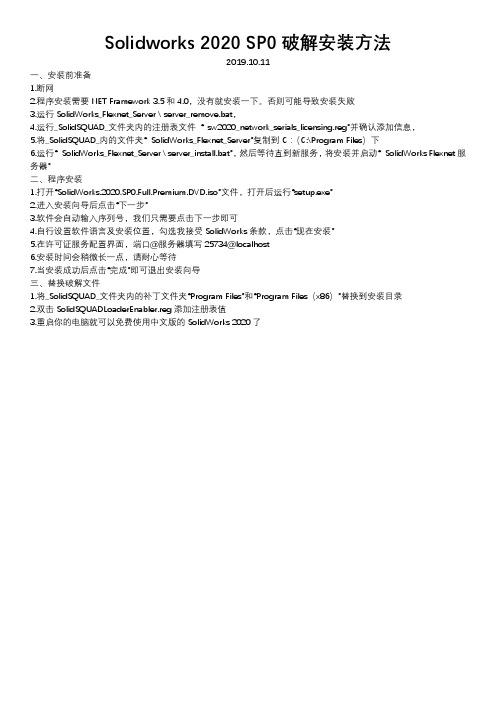
Solidworks 2020 SP0破解安装方法2019.10.11一、安装前准备1.断网2.程序安装需要NET Framework3.5和4.0,没有就安装一下。
否则可能导致安装失败3.运行SolidWorks_Flexnet_Server \ server_remove.bat,4.运行_SolidSQUAD_文件夹内的注册表文件“sw2020_network_serials_licensing.reg”并确认添加信息,5.将_SolidSQUAD_内的文件夹“SolidWorks_Flexnet_Server”复制到C:(C:\Program Files)下6.运行“SolidWorks_Flexnet_Server \ server_install.bat”,然后等待直到新服务,将安装并启动“SolidWorks Flexnet服务器”二、程序安装1.打开“SolidWorks.2020.SP0.Full.Premium.DVD.iso”文件,打开后运行“setup.exe”2.进入安装向导后点击“下一步”3.软件会自动输入序列号,我们只需要点击下一步即可4.自行设置软件语言及安装位置,勾选我接受SolidWorks条款,点击“现在安装”5.在许可证服务配置界面,端口@服务器填写25734@localhost6.安装时间会稍微长一点,请耐心等待7.当安装成功后点击“完成”即可退出安装向导三、替换破解文件1.将_SolidSQUAD_文件夹内的补丁文件夹“Program Files”和“Program Files(x86)”替换到安装目录2.双击SolidSQUADLoaderEnabler.reg添加注册表值3.重启你的电脑就可以免费使用中文版的SolidWorks 2020了。
SolidWorks 2017-2018安装及破解图文详细教程
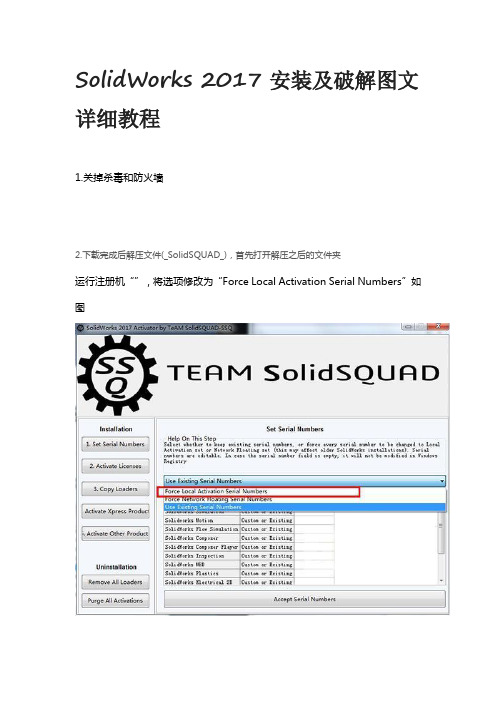
SolidWorks 2017安装及破解图文详细教程
1.关掉杀毒和防火墙
2.下载完成后解压文件(_SolidSQUAD_),首先打开解压之后的文件夹
运行注册机“”,将选项修改为“Force Local Activation Serial Numbers”如图
5、然后点击“Accept Serial Numbers”按钮,弹出选项选择“是”
6、点击左边的“2.Activate Licenses”,确认Status项中的值都是“Activate”,然后点击“Activate Licenses”,弹出窗口点击“NO”
7、回到安装包下右键解压缩或者以虚拟光驱载入文件“Solidworks.2017.SP0.Premium.DVD.iso”
8、运行“Setup”打开安装程序,选择“单机安装(在此计算机上)”点击“下一步”
9、之前步骤没错的话,在此处已经自动载入了序列号,我们点击“下一步”即可
10、软件自动检测序列号,通过后点击“下一步”
11、进行Solidworks2017安装功产品以及安装位置等设置,设置完成后勾选接受条款,点击“现在安装”。
特别注意:本图片产品处未进行设置,需要点击产品右方的更改进行设置,选择所需要的产品,例如:solidworks2017。
12、等待安装完成
13、安装完成后,回到注册机,打开“3.Copy Loaders”项,点击“Copy Loaders”
14、运行Solidworks2017快捷方式,破解完成.。
SolidWorks2012安装方法
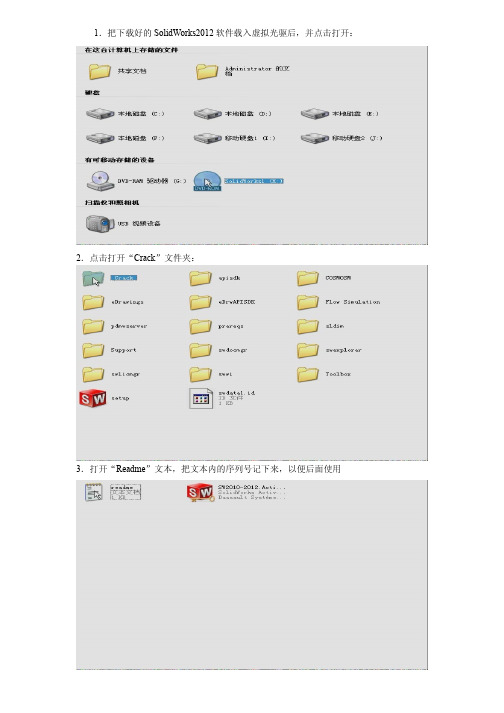
1.把下载好的SolidWorks2012软件载入虚拟光驱后,并点击打开:
2.点击打开“Crack”文件夹:
3.打开“Readme”文本,把文本内的序列号记下来,以便后面使用
4.把文本内的序列号记下来,以便后面使用
5.退出“Crack”文件夹,点击setur.exe(SW红色图标)
6.点击警告窗右下“确定”键
7.选“单机安装”然后点“下一步”
8.把刚才文本里的序列号一一对应填好,然后点“下一步”
9.在弹出的警告窗右下点“取消”键
10.(如果要更改安装路径,就设置好)然后点击右下“现在安装”键
11.进入安装,其过程大约二三十分钟
12.安装完成画面,点击右下“完成”键
13.在使用Solidworks前,再点击打开刚才第二步“Crack”文件夹,点击右边红色图标,进行Solidworks2012破解
13.在一路弹出的问话窗里全选“是”直至完成
14.这样Solidworks2012就可以使用了,但是Toolbox插件无法使用。
别急!只要在SolidWorks Data文件夹下新建一个文件夹,命名为Browser,然后把安装文件包内Toolbox文件夹里面的文件解压到SolidWorks Data/Browser文件夹下即可解决
恭喜你!现在你就可以正式使用SolidWorks2012了!
编辑:刘小明
2012-4-6。
SolidWorks Enterprise PDM 2012安装指南说明书

安裝指南SolidWorks Enterprise PDM2012SolidWorks Enterprise PDM 2012內容法律注意事項 (vi)1SolidWorks Enterprise PDM安裝指南 (8)2安裝概要 (9)必要安裝元件 (9)可選安裝元件 (10)Enterprise PDM部署案例 (10)系統需求 (12)安裝摘要 (12)安裝協助 (13)3安裝與組態SQL Server (14)安裝SQL Server2008 (14)安裝SQL Server2008之前 (14)執行SQL Server2008安裝 (15)安裝SQL Server2008之後 (19)確認是否正確安裝SQL Server2008 (20)升級至SQL Server2008 (20)執行升級至SQL Server2008 (20)升級至SQL Server2008之後 (22)安裝SQL Server2005 (22)安裝SQL Server2005之前 (22)執行SQL Server2005安裝 (22)安裝SQL Server2005之後 (25)確認是否正確安裝SQL Server2005 (26)升級至SQL Server2005 (26)升級至SQL Server2005之前 (26)執行升級至SQL Server2005 (26)升級至SQL Server2005之後 (29)安裝SQL Server2005Service Pack (29)決定目前安裝的SQL Server2005版本 (29)取得SQL Server2005Service Pack (30)準備安裝SQL Server2005Service Pack (30)安裝SQL Server2005Service Pack (30)SQL Server疑難排解 (31)客戶端無法在檔案資料保險箱中工作 (31)Enterprise PDM管理功能發生故障 (32)Enterprise PDM無法連接至伺服器 (32)變更Enterprise PDM使用的SQL Server登入帳戶 (32)產生新的SQL登入帳戶 (33)在Enterprise PDM保存檔上使用新的SQL登入: (33)給予SQL使用者對現有Enterprise PDM檔案資料保險箱資料庫的db_owner存取權限 (33)不足的SQL權限 (34)4安裝SolidWorks Enterprise PDM (35)初始化Enterprise PDM的安裝 (35)安裝SolidWorks Enterprise PDM資料庫伺服器 (36)安裝資料庫伺服器之前 (37)執行資料庫伺服器安裝 (37)安裝SolidWorks Enterprise PDM保存檔伺服器 (38)安裝保存檔伺服器之前 (39)執行保存檔伺服器安裝 (39)開啟客戶端/伺服器通訊的連接埠 (43)在Windows XP SP2及Windows Vista上執行保存檔伺服器 (44)在WAN環境中新增保存檔伺服器 (44)安裝SolidWorks Enterprise PDM Web伺服器 (45)安裝SolidWorks Enterprise PDM客戶端 (46)安裝客戶端之前 (46)使用安裝精靈安裝客戶端 (47)啟用記錄以排解安裝問題 (48)產生Enterprise PDM客戶端管理安裝點 (48)使用Windows Active Directory部署客戶端 (49)在部署Enterprise PDM時啟用記錄 (51)編寫Enterprise PDM的無訊息安裝指令碼 (51)5產生與發送檔案資料保險箱視圖 (53)產生檔案資料保險箱 (53)使用視圖設定精靈產生檔案資料保險箱視圖 (53)在有Windows防火牆時啟用廣播 (55)將共用檔案資料保險箱視圖與多個使用者設定檔搭配使用 (56)在終端機伺服器上使用Enterprise PDM (56)產生檔案資料保險箱視圖設定檔案 (57)編寫檔案資料保險箱視圖設定指令碼 (58)使用Microsoft Windows Active Directory散發Enterprise PDM檔案資料保險箱視圖 (58)尋找Enterprise PDM資料保險箱ID (59)接收發送的檔案資料保險箱視圖 (60)在WAN環境中散發檔案資料保險箱視圖 (60)手動組態向Enterprise PDM客戶端宣告的保存檔伺服器 (60)手動指定SolidWorks Enterprise PDM設定群組原則 (61)SolidWorks Enterprise PDM設定原則選項 (62)6組態內容搜尋 (65)內容搜尋概要 (65)建議的電腦組態 (65)在SQL Server系統上組態索引服務 (66)確認Microsoft索引服務的安裝 (66)監控及微調Microsoft編制索引的服務 (66)編制Enterprise PDM檔案資料保險箱保存檔的索引 (66)在非SQL Server系統上組態索引服務 (67)使用索引伺服器名稱更新檔案資料保險箱資料庫 (67)變更資料庫伺服器登入帳戶 (68)變更SQL Server登入帳戶 (68)新增索引伺服器濾器 (69)壓縮保存檔(gzip)濾器 (69)Microsoft索引濾器 (70)管理檔案資料保險箱索引目錄 (70)移除檔案資料保險箱索引 (70)7備份與回復檔案資料保險箱 (71)備份檔案資料保險箱資料庫 (71)備份Enterprise PDM主資料庫 (72)備份保存檔伺服器設定 (72)備份保存檔案 (72)使用維護計劃排定資料庫備份 (73)啟動SQL Server Agent (73)設定資料庫備份的維護計劃 (73)回復檔案資料保險箱 (76)回復SQL Server檔案資料保險箱資料庫 (76)確認ConisioMasterDb回復 (76)回復保存檔伺服器與檔案資料保險箱保存檔 (77)8升級Enterprise PDM (78)關於Enterprise PDM升級 (78)從Conisio6.2之前的版本升級 (78)升級Enterprise PDM Web伺服器 (78)客戶端授權 (78)Visual Basic6附加程式 (79)升級之前 (79)判斷目前版本 (79)決定已被套用的更新 (80)移除Visual Basic6附加程式 (80)升級保存檔伺服器 (80)升級資料庫伺服器 (81)升級檔案資料保險箱 (82)升級檔案資料保險箱資料庫 (82)升級檔案資料保險箱保存檔 (84)升級在Enterprise PDM中的Toolbox (87)9升級SolidWorks檔案 (89)升級SolidWorks檔案 (89)所需的升級公用程式軟體 (90)系統需求 (90)安裝檔案版本升級公用程式 (91)準備升級 (91)選擇版本設定 (92)產生檔案的新版本 (93)覆寫檔案的現有版本 (96)執行一試做的檔案升級 (108)執行升級公用程式 (108)產生及使用工作指示檔案 (109)完成中斷的升級 (109)升級之後 (110)升級記錄檔的檔案名稱格式 (110)管理備份檔案 (110)備份檔案的產生 (111)從備份中復原一被不正確升級的版本 (111)找出及移除備份檔案 (112)10其他組態 (113)管理SQL交易記錄檔大小 (113)變更為簡單復原模式 (113)壓縮交易記錄檔 (113)組態Enterprise PDM以便僅使用IP位址進行通訊 (114)更新保存檔伺服器以使用IP位址進行通訊 (114)更新SQL Server以使用IP位址進行通訊 (114)更新Enterprise PDM客戶端以使用IP位址進行通訊 (114)確認IP位址通訊 (115)將伺服器元件移至其他系統 (115)將檔案複製到新伺服器 (115)組態移動的SQL檔案資料保險箱資料庫 (116)組態移動的保存檔伺服器 (116)更新客戶端登錄機碼 (117)更新複製的設定 (117)確認伺服器移動 (118)法律注意事項©1995-2011,Dassault Systèmes SolidWorks Corporation,a Dassault Systèmes pany,175Wyman Street,Waltham,Mass.02451USA.All Rights Reserved.本文件中提及的資訊和軟體如有更改,恕不另行通知,Dassault Systèmes SolidWorks Corporation (DS SolidWorks)不負任何責任。
SolidWorks_2006_安装教程(图文)

SolidWorks 2006 安装教程尹臣宏制作点击老师给的软件压缩包解压压缩包得到三个文件分别为:序列号文档、解压包、破解文件。
因为是破解文件360会提示病毒,安装时关闭360 点击sw2006Ichinese-simplified.exe弹出解压对话框设定安装地址为D盘,电机Unzip解压,解压完毕找到D盘的双击双击双击开始安装。
SolidWorks2006安装说明1.开始安装SolidWorks2.选择安装Solidworks office premium,号称“黄金版”,是最完整版本。
推荐3.选择安装的程序功能和插件,一般默认就可以。
4.选择安装到的目录,假定安装在C盘,C:\Program Files\SolidWorks\,可以更改。
然后选择下一步。
5.填入序列号:0001 0001 0736 0361,单击下一步6.注册码:HD9FJE17,下一步补充说明一下:SolidWorks2006安装时序列号说明,提供两组,可以任选,但是推荐第2组,因为第2组我用过,没有问题:第1组:序列号: 0301 0000 7785 7977注册码如下:(根据你选择安装方式不同而不同)SolidWorks:L14QQ6EESolidWorks OFFICE:Y82H0D3USolidWorks OFFICE PRO:O0FTT3DRSolidWorks OFFICE PREMIUM:C14TBF07请根据自己情况选择,本安装采用最全方式安装,即SolidWorks OFFICE PREMIUM方式第2组:序列号: 0001 0001 0736 0361注册码如下:(根据你选择安装方式不同而不同)SolidWorks :MA2OSBAESolidWorks OFFICE :O20WD75WSolidWorks OFFICE PRO :3B6FX35RSolidWorks OFFICE PREMIUM :HD9FJE17请根据自己情况选择,本安装采用最全方式安装,即SolidWorks OFFICE PREMIUM方式7.选择是否安装数据转换公用程序,你可以根据情况选择。
精选-solidworks安装方法-word范文
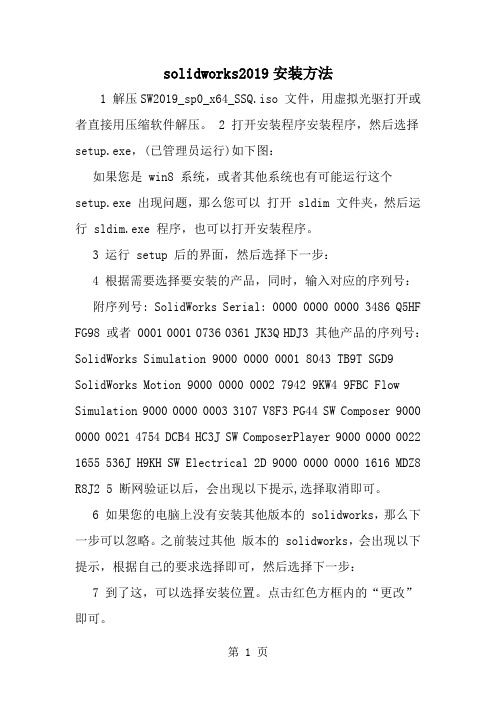
solidworks2019安装方法1 解压SW2019_sp0_x64_SSQ.iso 文件,用虚拟光驱打开或者直接用压缩软件解压。
2 打开安装程序安装程序,然后选择setup.exe,(已管理员运行)如下图:如果您是 win8 系统,或者其他系统也有可能运行这个setup.exe 出现问题,那么您可以打开 sldim 文件夹,然后运行 sldim.exe 程序,也可以打开安装程序。
3 运行 setup 后的界面,然后选择下一步:4 根据需要选择要安装的产品,同时,输入对应的序列号:附序列号: SolidWorks Serial: 0000 0000 0000 3486 Q5HF FG98 或者 0001 0001 0736 0361 JK3Q HDJ3 其他产品的序列号:SolidWorks Simulation 9000 0000 0001 8043 TB9T SGD9 SolidWorks Motion 9000 0000 0002 7942 9KW4 9FBC Flow Simulation 9000 0000 0003 3107 V8F3 PG44 SW Composer 9000 0000 0021 4754 DCB4 HC3J SW ComposerPlayer 9000 0000 0022 1655 536J H9KH SW Electrical 2D 9000 0000 0000 1616 MDZ8 R8J2 5 断网验证以后,会出现以下提示,选择取消即可。
6 如果您的电脑上没有安装其他版本的 solidworks,那么下一步可以忽略。
之前装过其他版本的 solidworks,会出现以下提示,根据自己的要求选择即可,然后选择下一步:7 到了这,可以选择安装位置。
点击红色方框内的“更改”即可。
8 设置完安装位置以后,选择,现在安装,如下图:9 安装完成,如下图所示:10 选择完成以后,会提示您重启电脑,这里可以暂时丌重启电脑,先注册软件。
SolidWorks2012 安装方法
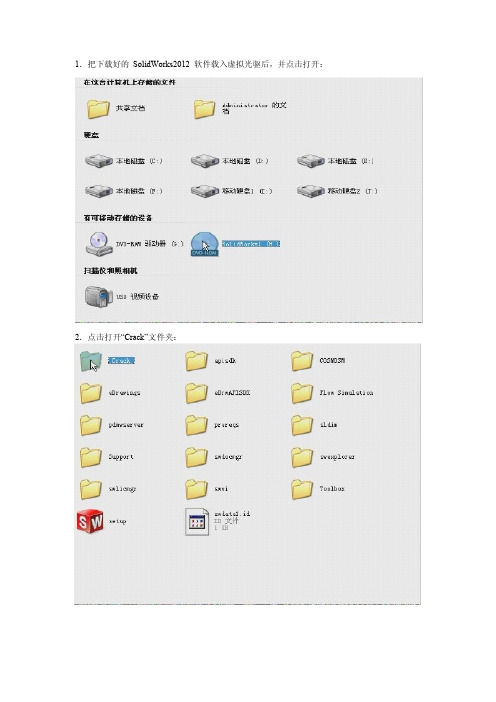
1.把下载好的SolidWorks2012软件载入虚拟光驱后,并点击打开:
2.点击打开“Crack”文件夹:
3.打开“Readme”文本,把文本内的序列号记下来,以便后面使用
4.把文本内的序列号记下来,以便后面使用
5.退出“Crack”文件夹,点击setup.exe(SW红色图标)
6.点击警告窗右下“确定”键
7.选“单机安装”然后点“下一步”
8.把网络断开,将刚才文本里的序列号一一对应填好,然后点“下一步
9.在弹出的警告窗右下点“取消”键
10.(如果要更改安装路径,就设置好)然后点击右下“现在安装”键
11.进入安装,其过程大约二三十分钟
12.安装完成画面,点击右下“完成”键
13.在使用Solidworks前,再点击打开刚才第二步“Crack”文件夹,点击右边红色图标,
进行Solidworks2012破解
13.在一路弹出的问话窗里全选“是”直至完成
14.这样Solidworks2012就可以使用了,但是Toolbox插件无法使用。
只需在SolidWorks Data文件夹下新建一个文件夹,命名为Browser,然后把安装文件包内Toolbox文件夹里面的文件解压到SolidWorks Data/Browser文件夹下即可解决。
solidworks安装教程
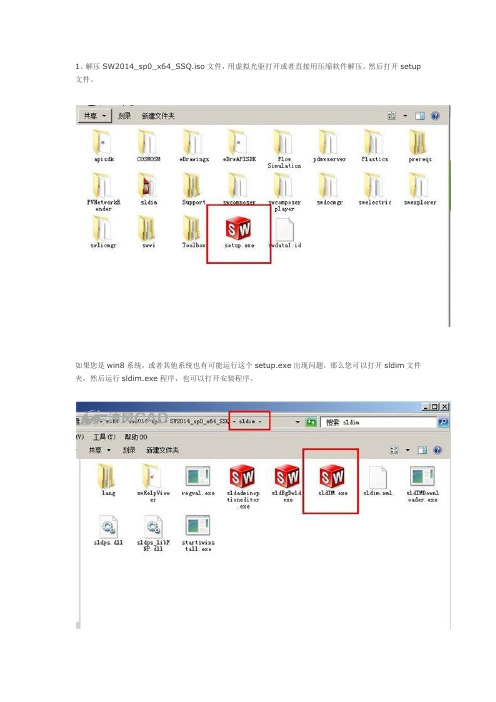
1、解压SW2014_sp0_x64_SSQ.iso文件,用虚拟光驱打开或者直接用压缩软件解压,然后打开setup 文件。
如果您是win8系统,或者其他系统也有可能运行这个setup.exe出现问题,那么您可以打开sldim文件夹,然后运行sldim.exe程序,也可以打开安装程序。
3 运行setup后的界面,然后选择下一步:4 根据需要选择要安装的产品,同时,输入对应的序列号:附SolidWorks2014序列号:SolidWorks Serial:0000 0000 0000 3486 Q5HF FG98 或者0001 0001 0736 0361 JK3Q HDJ3 其他产品的序列号:SolidWorks Simulation9000 0000 0001 8043 TB9T SGD9SolidWorks Motion9000 0000 0002 7942 9KW4 9FBCFlow Simulation9000 0000 0003 3107 V8F3 PG44SW Composer9000 0000 0021 4754 DCB4 HC3JSW ComposerPlayer9000 0000 0022 1655 536J H9KHSW Electrical 2D9000 0000 0000 1616 MDZ8 R8J2注意,输入SolidWorks2014序列号以后,最好是先断网,以跳过远程验证。
5 断网验证以后,会出现以下提示,选择取消即可。
6 如果您的电脑上没有安装其他版本的solidworks,那么下一步可以忽略。
之前装过其他版本的solidworks,会出现以下提示,根据自己的要求选择即可,然后选择下一步:7 到了这,可以选择安装位置。
点击红色方框内的―更改‖即可8 设置完安装位置以后,选择,现在安装,如下图:9 安装完成,如下图所示:10 选择完成以后,会提示您重启电脑,这里可以暂时不重启电脑,先注册软件。
Solidworks2006安装步骤(小图版)

Solidworks安装步骤1.打开安装包,看见以下文件,并且双击“DTLite4451-0236.exe”:2.将会跳出以下安装界面,单击确定。
3.出现以下安装界面,单击下一步。
4.单击“我同意”。
5.选择“免费许可”,单击“下一步”6.单击“下一步”7.选择安装路径,单击“安装”8.虚拟光驱程序自动开始安装9.选中如图的选项,单击“完成”10.随即跳入到这个界面,单击“添加”,如图:单击11.选择第一个安装程序,如图,单击“打开”12.双击映像目录下安装程序:13.将会跳出以下界面,双击图标,如图所示:14.双击“loader.exe ”应用程序15.选择第一个“安装Solidworks (I )”双击16.单击“下一步”17.选择第一个选项,然后单击“下一步”18.更改程序安装的路径和数据存储的路径,然后单击“下一步”19.此时会出现输入序列号的界面。
20.在输入区域输入以下序列号,注意不要忘记空格,单击“下一步”21.跳出输入注册码界面22.在注册码输入里输入“MA2OSBAE”,然后单击“下一步”23. 选择第二项,然后单击“下一步”24.继续单击“下一步”25.选择第二项,单击“下一步”26.单击“安装”27.正在安装界面28.自动跳出此界面29.打开虚拟光驱菜单,仿照安装一个盘,添加第二个安装盘,并且单击步骤28中界面的确定按钮30.当跳出安装CD3时,在按照同样的步骤安装添加第三个盘31.出现以下安装界面:32.单击“完成”33.单击“完成”。
此处不打钩34.双击“破解”文件夹35.复制如图选中文件36.粘贴到安装目录下。
37.安装全部完成。
SolidWorks2020安装教程,详细安装方法(附序列号)
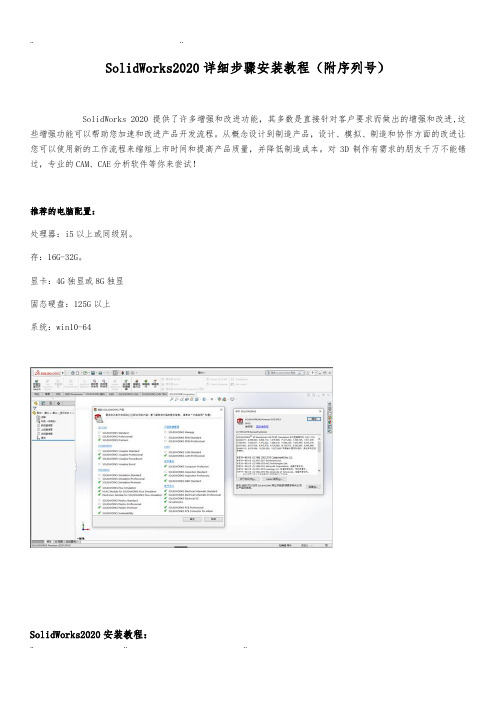
SolidWorks2020详细步骤安装教程(附序列号)SolidWorks 2020 提供了许多增强和改进功能,其多数是直接针对客户要求而做出的增强和改进,这些增强功能可以帮助您加速和改进产品开发流程。
从概念设计到制造产品,设计、模拟、制造和协作方面的改进让您可以使用新的工作流程来缩短上市时间和提高产品质量,并降低制造成本。
对3D制作有需求的朋友千万不能错过,专业的CAM、CAE分析软件等你来尝试!推荐的电脑配置:处理器:i5以上或同级别。
存:16G-32G。
显卡:4G独显或8G独显固态硬盘:125G以上系统:win10-64SolidWorks2020安装教程:1、在安装软件前请断开网络连接,需要安装.NETFramework3.5和4.0,最后还要确保把之前安装的旧版本完全卸载,以管理员身份运行SolidWorks_Flexnet_Server\server_remove.bat,然后等到服务“SolidWorksFlexnet服务器”将被删除注:在安装前请断开网络连接并退出杀毒软件2、运行_SolidSQUAD_文件夹的注册表文件“sw2020_network_serials_licensing.reg”并确认添加信息3、将_SolidSQUAD_的文件夹“SolidWorks_Flexnet_Server”复制到C:(C:\ProgramFiles)下面。
4、以管理员身份运行“SolidWorks_Flexnet_Server\server_install.bat”,然后等待直到新服务,将安装并启动“SolidWorksFlexnet服务器”。
5、运行主程序安装,点击下一步(如果出现无法连接网络,点击取消即可)6、软件会自动输入序列号,点击下一步。
7、自行设置软件语言及安装位置,勾选我接受SolidWorks条款8、在许可证服务配置界面,端口服务器填写25734localhost9、安装时间会稍微长一点,请耐心等待。
SolidWorks2010安装教程及其环境配置

①安装教程:
第一步:解压完成以后打开相应的文件夹,然后单击下图所示的图标就可以安装solidworks2010了
第二步:选择单击安装,然后单击下一步
第三步:输入序列号,这里为大家提供的solidworks2010序列号为:
0101 0000 1289 1488 R4H5 Q533
第四步:开始安装solidworks2010软件
第五步:弹出的solidworks安装管理程序对话框,然后选择取消
第六步:点击“产品”一栏后面的更改,把选择项目全部打开,这里要全部选择。
否则有时候会丢失文件,到时候在破解的过程中会出现错误。
此处建议大家将文件解压到D盘或者其他空间比较大的磁盘,不建议解压到C 盘。
最后安装完成以后,我们可以保留解压出来的文件,该exe文件可以直接删除。
(二者保留其一即可)
第七步:开始安装产品,注意这一步的时间会有点长
第八步:安装中请等耐心等待待
第九步:安装完成后,请根据需要选择相应的选项,注意安装完成后先不要重新启动计算机
②环境配置:
选项→工程图→显示类型→在新视图中显示切边(选择移除)→颜色→视区背景(选择白色)→工程图,背景(选择白色)→
显示/选择→零件/装备体上切边显示(选择移除)→
文件位置→添加(找到拷贝下来的我的模板文件选择添加即可)→视图(选择反转滚轮缩放方向)→确定。
solidworks安装教程
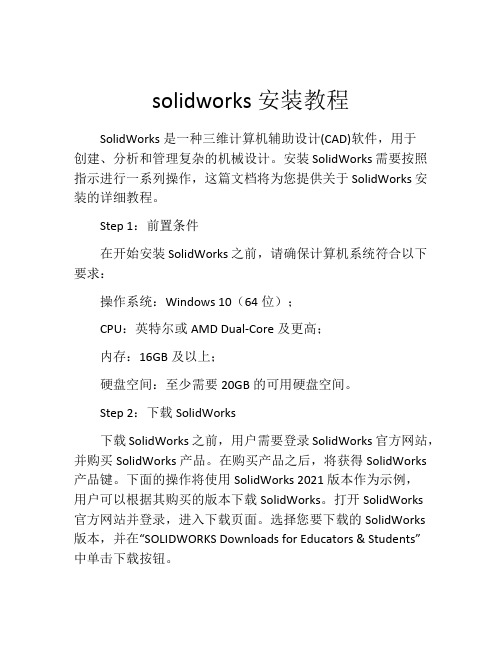
solidworks安装教程SolidWorks是一种三维计算机辅助设计(CAD)软件,用于创建、分析和管理复杂的机械设计。
安装SolidWorks需要按照指示进行一系列操作,这篇文档将为您提供关于SolidWorks安装的详细教程。
Step 1:前置条件在开始安装SolidWorks之前,请确保计算机系统符合以下要求:操作系统:Windows 10(64位);CPU:英特尔或AMD Dual-Core及更高;内存:16GB及以上;硬盘空间:至少需要20GB的可用硬盘空间。
Step 2:下载SolidWorks下载SolidWorks之前,用户需要登录SolidWorks官方网站,并购买SolidWorks产品。
在购买产品之后,将获得SolidWorks 产品键。
下面的操作将使用SolidWorks 2021版本作为示例,用户可以根据其购买的版本下载SolidWorks。
打开SolidWorks官方网站并登录,进入下载页面。
选择您要下载的SolidWorks版本,并在“SOLIDWORKS Downloads for Educators & Students”中单击下载按钮。
Step 3:安装SolidWorks安装SolidWorks前,首先需要从SolidWorks官网下载SolidWorks套件。
下载完成后,运行SolidWorks安装程序,并按照以下步骤进行操作:1、欢迎界面:单击“下一步”。
2、协议界面:点击“我同意”,然后单击“下一步”。
3、安装目录界面:指定SolidWorks的安装目录。
默认情况下,此目录位于C:\Program Files\SolidWorks Corp目录。
单击“下一步”。
4、安装选项界面:选择要安装的SolidWorks组件。
你可以选择所有组件,也可以选择某些组件。
单击“下一步”。
5、序列号界面:输入SolidWorks产品键并单击“下一步”。
6、安装位置界面:确认SolidWorks的安装位置,单击“下一步”。
SolidWorks2020安装教程,详细安装方法(附序列号)
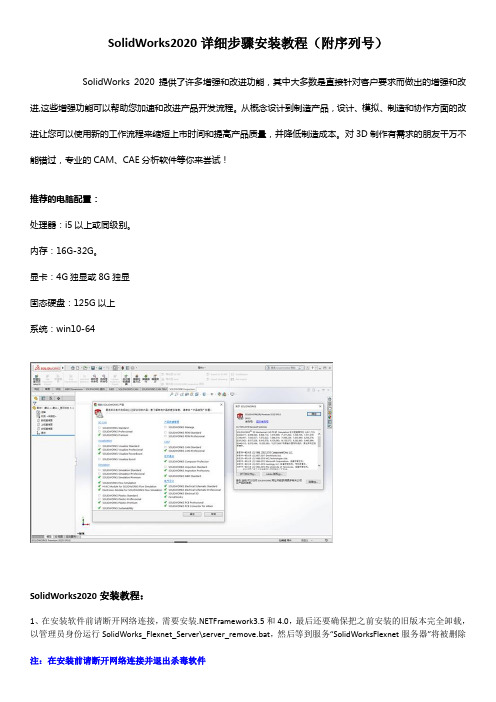
SolidWorks2020详细步骤安装教程(附序列号)SolidWorks 2020 提供了许多增强和改进功能,其中大多数是直接针对客户要求而做出的增强和改进,这些增强功能可以帮助您加速和改进产品开发流程。
从概念设计到制造产品,设计、模拟、制造和协作方面的改进让您可以使用新的工作流程来缩短上市时间和提高产品质量,并降低制造成本。
对3D制作有需求的朋友千万不能错过,专业的CAM、CAE分析软件等你来尝试!推荐的电脑配置:处理器:i5以上或同级别。
内存:16G-32G。
显卡:4G独显或8G独显固态硬盘:125G以上系统:win10-64SolidWorks2020安装教程:1、在安装软件前请断开网络连接,需要安装.NETFramework3.5和4.0,最后还要确保把之前安装的旧版本完全卸载,以管理员身份运行SolidWorks_Flexnet_Server\server_remove.bat,然后等到服务“SolidWorksFlexnet服务器”将被删除注:在安装前请断开网络连接并退出杀毒软件2、运行_SolidSQUAD_文件夹内的注册表文件“sw2020_network_serials_licensing.reg”并确认添加信息3、将_SolidSQUAD_内的文件夹“SolidWorks_Flexnet_Server”复制到C:(C:\ProgramFiles)下面。
4、以管理员身份运行“SolidWorks_Flexnet_Server\server_install.bat”,然后等待直到新服务,将安装并启动“SolidWorksFlexnet服务器”。
5、运行主程序安装,点击下一步(如果出现无法连接网络,点击取消即可)6、软件会自动输入序列号,点击下一步。
7、自行设置软件语言及安装位置,勾选我接受SolidWorks条款8、在许可证服务配置界面,端口@服务器填写25734@localhost9、安装时间会稍微长一点,请耐心等待。
SOLIDWORKS PDM 2021 SOLIDWORKS Manage 2021安装指南说明书

安装指南SOLIDWORKS PDM 2021/SOLIDWORKS Manage 2021内容1SOLIDWORKS PDM和SOLIDWORKS Manage安装指南 (8)2安装概述 (10)必要的安装组件 (11)可选安装组件(仅对于SOLIDWORKS PDM Professional) (13)SOLIDWORKS PDM调用情形 (13)系统要求 (16)安装摘要 (16)安装帮助 (17)3安装和配置SQL Server (18)支持SQL Server2016、2017和2019 (18)安装SQL Server2016、2017或2019 (19)安装SQL Server2016、2017或2019之前 (19)执行SQL Server2016、2017或2019安装 (19)安装SQL Server2016、2017或2019之后 (22)验证SQL Server2016、2017或2019安装 (22)升级到SQL Server2016、2017或2019 (22)执行SQL Server2016、2017或2019的升级 (23)升级到SQL Server2016、2017或2019之后 (25)SQL Server2014支持 (25)安装SQL Server2014 (25)安装SQL Server2014之前 (25)执行SQL Server2014安装 (25)安装SQL Server2014之后 (29)验证SQL Server2014安装 (29)升级到SQL Server2014 (29)向SQL Server2014升级 (29)升级到SQL Server2014之后 (31)SQL Server疑难解答 (32)客户端不能处理文件库 (32)SOLIDWORKS PDM管理功能失败 (32)SOLIDWORKS PDM不能连接到服务器 (32)更改SQL Server登录帐户 (33)创建新的SQL登录帐户 (33)对SOLIDWORKS PDM存档使用新的SQL登录名 (33)向SQL用户授予访问现有SOLIDWORKS PDM文件库数据库的db_owner权限 (34)SQL权限不足 (34)4安装和配置SQL Server Express (36)安装和管理SQL Server2014Express (36)安装SQL Server2014Express之前 (36)安装SQL Server Express数据库引擎 (36)安装SQL Server2014Express之后 (39)验证SQL Server2014Express安装 (40)将SQL Server Express2014升级到SQL Server2014 (40)5安装SOLIDWORKS PDM (41)下载安装介质 (42)通过SOLIDWORKS安装管理程序启动安装 (42)通过InstallShield向导启动安装 (42)安装SOLIDWORKS PDM数据库服务器 (43)安装数据库服务器之前 (44)执行数据库服务器安装 (44)安装SOLIDWORKS PDM存档服务器 (45)安装存档服务器之前 (46)执行存档服务器安装 (46)为客户端/服务器通信打开端口 (50)在WAN环境中添加存档服务器 (51)安装和配置SolidNetWork许可 (52)安装SolidNetWork License Manager (52)激活SolidNetWork许可 (53)在防火墙环境中使用SolidNetWork许可服务器 (54)SolidNetWork许可管理 (54)许可 (57)安装SOLIDWORKS PDM Web2(仅限SOLIDWORKS PDM Professional) (60)安装Web2之前 (60)执行Web2Server安装 (61)在运行Web2的IIS服务器上创建库视图 (62)配置SOLIDWORKS PDM Web2 (62)安装SOLIDWORKS PDM Web API服务器(仅限SOLIDWORKS PDM Professional) (69)执行Web API服务器安装 (70)安装SOLIDWORKS PDM客户端 (70)安装客户端之前 (71)使用安装向导安装客户端 (72)安装eDrawings (73)将SOLIDWORKS PDM客户端/服务器从Standard升级到Professional (73)启用日志记录以疑难解答安装问题 (73)创建SOLIDWORKS PDM客户端管理映像 (74)使用Active Directory调用客户端 (74)调用SOLIDWORKS PDM时激活日志记录 (76)执行脚本化SOLIDWORKS PDM无声安装 (76)6使用SOLIDWORKS安装管理程序 (79)SOLIDWORKS PDM (79)PDM服务器组件列表 (80)了解PDM客户端之间的区别 (81)安装PDM服务器之前 (82)使用SOLIDWORKS安装管理程序安装PDM服务器 (82)使用SOLIDWORKS安装管理程序安装PDM客户端 (83)7创建和分发文件库视图 (85)库的生成 (85)先决条件 (85)添加存档服务器 (86)登录存档服务器 (86)生成库 (87)为文件库配置SolidNetWork许可服务器 (92)使用视图设置向导创建文件库视图 (92)启用带Windows防火墙广播 (94)多个用户配置文件使用共享文件库视图 (94)在终端服务器上使用SOLIDWORKS PDM (95)创建文件库视图设置文件 (95)脚本化文件库视图设置 (96)使用Microsoft Windows Active Directory分发文件库视图 (97)查找SOLIDWORKS PDM库ID (98)接收分发的文件库视图 (98)在WAN环境中分发文件库视图 (99)手动配置向SOLIDWORKS PDM客户端公布的存档服务器 (99)手动指定SOLIDWORKS PDM设置组策略 (99)SOLIDWORKS PDM设置策略选项 (100)8将库从Standard升级到Professional (103)将SolidNetWork许可从Standard升级到Professional (103)激活Professional许可 (104)升级Standard库 (104)将SOLIDWORKS PDM客户端/服务器从Standard升级到Professional (105)升级文件库之后 (105)9配置内容搜索(仅对于SOLIDWORKS PDM Professional) (106)内容搜索概述 (106)建议的计算机配置 (107)将Windows搜索用于内容搜索 (107)安装Windows搜索服务 (107)启用Windows搜索服务 (108)设置Windows搜索 (108)对Windows搜索的存档进行索引 (108)索引SOLIDWORKS PDM Professional文件库存档 (109)在非SQL Server系统上配置索引服务 (110)使用索引服务器名更新文件库数据库 (110)更改数据库服务器登录帐户 (110)更改SQL Server登录帐户 (111)添加索引服务器过滤器 (111)压缩的存档(gzip)过滤器 (112)管理文件库索引目录 (112)删除文件库索引 (112)10备份和还原文件库 (114)备份文件库数据库 (114)备份SOLIDWORKS PDM主数据库 (115)备份存档服务器设置 (115)备份存档文件 (116)安排数据库备份时间 (116)启动SQL Server代理 (116)设置数据库备份的维护计划(仅限SOLIDWORKS PDM Professional) (117)还原文件库 (119)还原SQL Server文件库数据库 (119)核实ConisioMasterDb还原 (120)还原存档服务器和文件库存档 (120)11升级SOLIDWORKS PDM (121)关于Enterprise PDM升级 (121)升级之前 (121)确定当前版本 (122)确定已经应用了哪些更新 (123)升级存档服务器 (123)升级数据库服务器 (123)安装或升级SolidNetWork License Manager (124)升级文件库 (125)升级文件库数据库 (125)升级文件库档案 (126)在SOLIDWORKS PDM中升级Toolbox (132)12升级SOLIDWORKS文件 (134)升级SOLIDWORKS文件 (134)所需升级实用程序软件 (135)系统要求 (135)安装文件版本升级实用程序 (136)准备升级 (136)选取版本设定 (136)生成文件的新版本 (138)覆盖文件的现有版本 (141)进行尝试性文件升级 (149)运行升级实用程序 (149)生成和使用工作指南文件 (150)完成被中断的升级 (151)升级之后 (151)升级日志的文件名格式 (151)管理备份文件 (152)备份文件生成 (152)从备份恢复未正确升级的版本 (152)13其它配置 (154)管理SQL事务日志大小 (154)更改到简单恢复模式 (154)减少事务日志的大小 (154)将SOLIDWORKS PDM配置为仅使用IP地址进行通信 (155)更新存档服务器以使用IP地址进行通信 (155)更新SQL服务器以使用IP地址进行通信 (155)更新SOLIDWORKS PDM客户端以使用IP地址进行通信 (155)核实IP地址通信 (156)将服务器组件移到另一个系统 (156)将文件复制到新服务器 (156)配置已经移动的SQL文件库数据库 (157)移动SolidNetWork License Manager (157)移动SOLIDWORKS PDM数据库服务器 (158)配置已移动的存档服务器 (158)更新客户端注册表项 (159)更新复制设定(仅对于SOLIDWORKS PDM Professional) (160)核实服务器的移动 (160)14安装SOLIDWORKS Manage Professional (161)SOLIDWORKS Manage服务器组件列表 (161)SOLIDWORKS Manage客户端类型和许可证 (162)SOLIDWORKS Manage的先决条件和系统要求 (163)使用SOLIDWORKS安装管理程序来安装SOLIDWORKS Manage (164)安装SOLIDWORKS Manage服务器 (164)安装SOLIDWORKS Manage客户端 (164)使用命令提示符执行SOLIDWORKS Manage安装 (165)编辑SOLIDWORKS Manage配置文件 (165)15配置SOLIDWORKS Manage Professional和Microsoft IIS (167)首次登录到SOLIDWORKS Manage (167)使用SOLIDWORKS PDM的SOLIDWORKS Manage插件 (170)使用SOLIDWORKS的SOLIDWORKS Manage插件 (170)配置IIS (170)验证IIS文件服务器 (171)IIS故障排除 (172)1SOLIDWORKS PDM 和SOLIDWORKS Manage 安装指南SOLIDWORKS ®PDM 和SOLIDWORKS Manage 安装指南为SOLIDWORKS PDM 、SOLIDWORKS Manage 、SQL Server Express 和SQL Server 提供安装和配置说明。
SolidWorks下载地址及安装方法
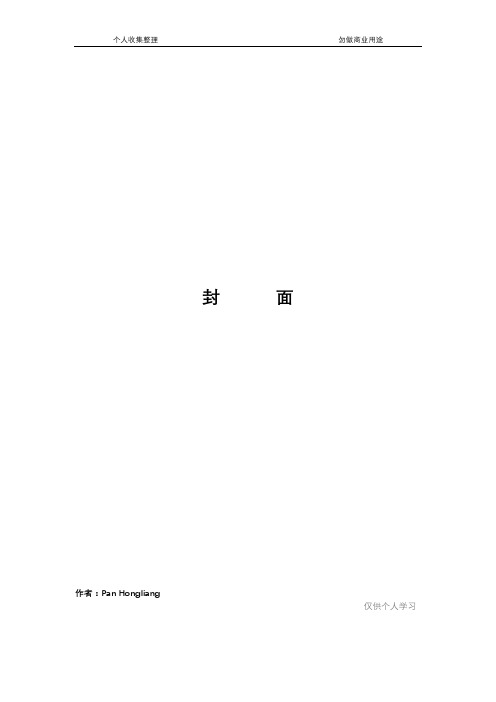
封面作者:Pan Hongliang仅供个人学习SW2010下载地址以及安装方法方法一方法二假如你是第一次安装SW2010。
一定要先安装prereqs 文件夹下的“OfficeWeb、VCRedist、VSTA、dotNetFx}”文件夹里面的东西。
如果已经安装,当然就不需要再装了上面的东西装好之后呢,那就运行swwi\data下的setup.exe。
安装很简单,输入序列号0001 0001 0736 0361 JK3Q HDJ3其他模块的序列号就别输了,下一步。
安装吧。
安装结束后,你会发现鼠标老是在一闪一闪的,那是有后台程序,,这个时候,你千万别重启电脑,否则。
会很麻烦。
等鼠标稳定了,不闪了,你把Crack文件复制到solidworks安装目录下,覆盖掉。
关键是,安装完成后,别急着重启就对了。
下载地址SW2010 SP032bit,复制用迅雷即可下载ed2k://|file|[3D.CAD.設計工程軟件].SolidWorks.2010.SP0.0.Multilingual.Win32.Full.DVDiSO.iso|5360013312|a1e9b5f 27f1d79f46f3b64629b0bfdd5|h=WGE42FHKR7XZMO2TWKTW7QKS4SUORD5G|/][3D.CAD.設計工程軟件].SolidWorks.2010.SP0.0.Multilingual.Win32.Full.DVDiSO.isoSW2010 SP064bit,复制用迅雷即可下载ed2k://|file|[3D.CAD.設計工程軟件].SolidWorks.2010.SP0.0.Multilingual.Win64.Full.DVDiSO.iso|5533822976|1903aa0 c9f1c72dfe40be2e09c947ad7|h=G7KPW6F6YK2LSH6FSSLVFRFKEX4SBVQ2|/][3D.CAD.設計工程軟件].SolidWorks.2010.SP0.0.Multilingual.Win64.Full.DVDiSO.isoCracks文件下载(32和64都有)ed2k://|file|[3D.CAD.設計工程軟件].SolidWorks.2010.SP0.0.Win32_64.Cracks-SolidSQUAD.rar|7384519|4d969e01b7dbf6 adf2cd861ad0c9b3f2|h=6ERYKE2HSP7LJASLNS5ZJGJY2FACEG2K|/][3D.CAD.設計工程軟件].SolidWorks.2010.SP0.0.Win32_64.Cracks-SolidSQUAD.rar版权申明本文部分内容,包括文字、图片、以及设计等在网上搜集整理。
solidworks2008安装教程
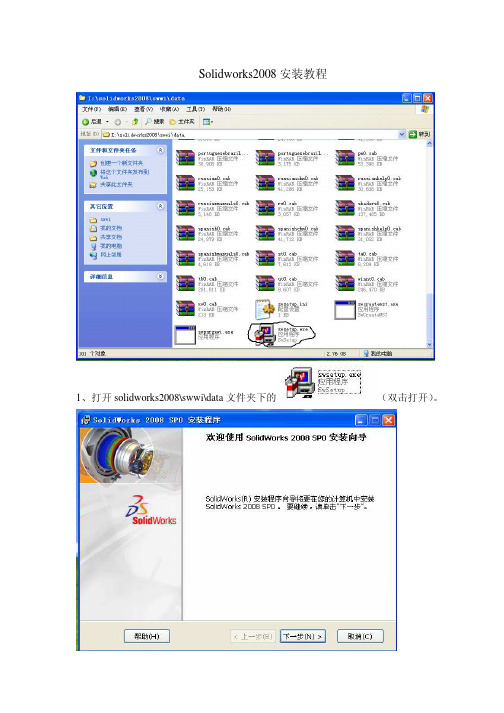
Solidworks2008安装教程
1、打开solidworks2008\swwi\data文件夹下的(双击打开)。
2、单击下一步。
3、选择,单击下一步。
4、如需更改程序安装位置,单击右侧,注意:两处位置须在同一硬盘。
或直接更改方框中的D和d成为你将安装的硬盘。
5、将序列号0101 0000 1289 1488 R4H5 Q533复制(Ctrl+c)粘贴(Ctrl+v)至方
框中。
然后单击下一步。
6、选择“不,不安装此公共程序”,单击下一步。
7、选择“否”。
单击下一步。
8、选择“不,我不想参与”。
单击下一步。
8、单击。
9、等待安装完成。
10、出现此对话框,如图选择。
11、单击下一步,完成安装。
12、安装完成后拷贝sldappu.dll 至程序安装目录x: Program Files\SolidWorks 覆盖掉原文件。
(安装路径缺省为:d:\Program Files\SolidWorks)
13、启动Solidworks 程序即可正常使用(不需要系统重启)。
SOLIDWORKS PDM 2017 安装指南.pdf_1718734646.5720975说明书

安装指南SOLIDWORKS PDM 2017内容法律声明 (8)1SOLIDWORKS PDM安装指南 (11)2安装概述 (12)必要的安装组件 (13)可选安装组件(仅对于SOLIDWORKS PDM Professional) (15)SOLIDWORKS PDM调用情形 (15)系统要求 (17)安装摘要 (18)安装帮助 (18)3安装和配置SQL Server (19)SQL Server2016支持 (19)安装SQL Server2016 (20)安装SQL Server2016之前 (20)执行SQL Server2016安装 (20)安装SQL Server2016之后 (23)验证SQL Server2016安装 (23)升级到SQL Server2016 (23)执行SQL Server2016升级 (24)升级到SQL Server2016之后 (26)SQL Server2014支持 (26)安装SQL Server2014 (26)安装SQL Server2014之前 (26)执行SQL Server2014安装 (27)安装SQL Server2014之后 (31)验证SQL Server2014安装 (31)升级到SQL Server2014 (31)向SQL Server2014升级 (32)升级到SQL Server2014之后 (34)安装SQL Server2012 (35)在安装SQL Server2012之前 (35)执行SQL Server2012安装 (35)安装SQL Server2012之后 (39)验证SQL Server2012安装 (39)执行SQL Server2012升级 (39)升级到SQL Server2012之后 (41)SQL Server疑难解答 (42)客户端不能处理文件库 (42)SOLIDWORKS PDM管理功能失败 (42)SOLIDWORKS PDM不能连接到服务器 (42)更改SQL Server登录帐户 (43)创建新的SQL登录帐户 (43)对SOLIDWORKS PDM存档使用新的SQL登录名 (43)向SQL用户授予访问现有SOLIDWORKS PDM文件库数据库的db_owner权限 (44)SQL权限不足 (45)4安装和配置SQL Server Express (46)SQL Server2014Express支持 (46)安装和管理SQL Server2014Express (46)安装SQL Server2014Express之前 (47)安装SQL Server Express数据库引擎 (47)安装SQL Server Express Management Studio (50)安装SQL Server2014Express之后 (52)验证SQL Server2014Express安装 (53)将SQL Server Express2014升级到SQL Server2014 (53)5安装SOLIDWORKS PDM (54)启动SOLIDWORKS PDM的安装 (54)安装SOLIDWORKS PDM数据库服务器 (55)安装数据库服务器之前 (56)执行数据库服务器安装 (56)安装SOLIDWORKS PDM存档服务器 (57)安装存档服务器之前 (58)执行存档服务器安装 (58)为客户端/服务器通信打开端口 (62)在WAN环境中添加存档服务器 (63)安装和配置SolidNetWork许可 (64)安装SolidNetWork许可管理器。
- 1、下载文档前请自行甄别文档内容的完整性,平台不提供额外的编辑、内容补充、找答案等附加服务。
- 2、"仅部分预览"的文档,不可在线预览部分如存在完整性等问题,可反馈申请退款(可完整预览的文档不适用该条件!)。
- 3、如文档侵犯您的权益,请联系客服反馈,我们会尽快为您处理(人工客服工作时间:9:00-18:30)。
第一步:解压完成以后打开相应的文件夹,然后单击下图所示的图标就可以安装solidworks2010了。
可以使用虚拟光驱直接载入iso文件安装,也可以直接用压缩软件解压来安装。
如果是用压缩软件解压的话,安装的程序所在地路径尽量的不要有中文字符。
第二步:选择单击安装,然后单击下一步
第三步:输入序列号,这里为大家提供的solidworks2010序列号为:
0101 0000 1289 1488 R4H5 Q533
0001 0001 0736 0361 JK3Q HDJ3
0001 0046 9634 0055 H37P D6HK
任选一组使用
第四步:开始安装solidworks2010软件
第五步:弹出的solidworks安装管理程序对话框,然后选择取消
第六步:点击“产品”一栏后面的更改,把选择项目全部打开,这里要全部选择。
否则有时候会丢失文件,到时候在破解的过程中会出现错误。
此处建议大家将文件解压到D盘或者其他空间比较大的磁盘,不建议解压到C盘。
最后安装完成以后,我们可以保留解压出来的文件,该exe文件可以直接删除。
(二者保留其一即可)
第七步:开始安装产品,注意这一步的时间会有点长
第八步:安装中请耐心等待
第九步:安装完成后,请根据需要选择相应的选项,注意安装完成后先不要重新启动计算机
下面是solidworks2010软件的破解步骤:
第十步:破解1按照自己解压文件的路径找到相应的文件,复制此文件
第十一步:按照下图所示的路径找到相应的文件夹粘贴,然后点击是替代原来的文件
第十二步:按照下图所示的找到文件复制
第十三步:按照下图所示的路径将文件粘贴到此处
第十四步:双击下图红框中的图标
第十五步:点击如图所示的按钮
此处可能与实际情况不符,不过没关系可以按“Enter”键来调整,直到有三个对号一个叉就可以了不用和图片符合
按照路径找到刚才复制的文件粘贴,然后点击ok、确定
第十六步:按照下图所示的路径复制此文件
第十七步:按照下图所示的路径将刚才复制的文件粘贴到此处,然后点击是替代了原来的
第十八步:破解9,按照下图所示的路径复制下图所示的三个文件
第十九步:按照路径将刚才复制的三个文件粘贴到此处然后点击全部,破解完成
安装结束后,你会发现鼠标老是在一闪一闪的,那是有后台程序,,
这个时候,你千万别重启电脑,否则。
会很麻烦。
等鼠标稳定了,不闪了,你把Crack文件复制到solidworks安装目录下,覆盖掉。
关键是,安装完成后,别急着重启就对了。
破解完成后打开软件,在桌面上创建的图标双击或者在图标上右击然后选择打开。
